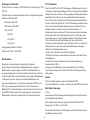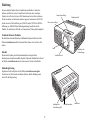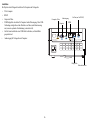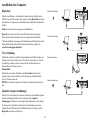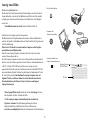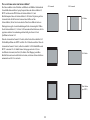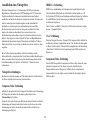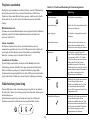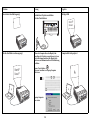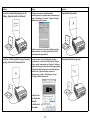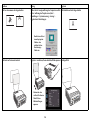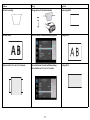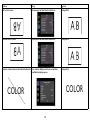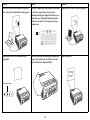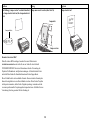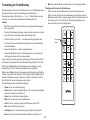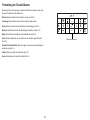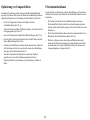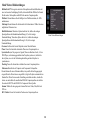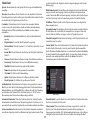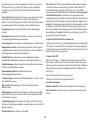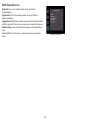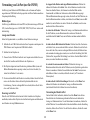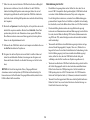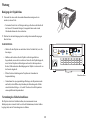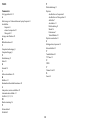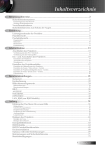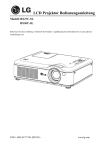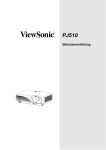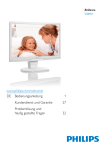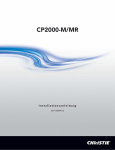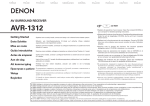Download IN1501, IN1503
Transcript
IN1501, IN1503 Regulatory models: P1501, P1503 009-1313-02 DISPERINDAG No. 0287/1.824.51/09.03 Erklärung zur Konformität FCC-Warnhinweis Hersteller: InFocus Corporation, 13190 SW 68th Parkway, Portland, Oregon 972238368 USA Dieses Gerät erfüllt Teil 15 der FCC-Bestimmungen. Die Benutzung des Gerätes ist von folgenden Voraussetzungen abhängig: (1) Dieses Gerät erzeugt keine schädlichen Störungen und (2) dieses Gerät ist in der Lage, empfangene Störungen aufzunehmen, einschließlich solcher Störungen, die eine ungewünschte Operation verursachen. Hinweis: Dieses Gerät wurde getestet und als übereinstimmend mit den Richtlinien für ein Gerät der Klasse B gemäß Teil 15 der FCC-Bestimmungen befunden worden. Diese Grenzwerte sehen für die Heiminstallation einen ausreichenden Schutz vor schädlichen Strahlen vor. Dieses Gerät erzeugt, benutzt und strahlt u. U. Radiofrequenz-Energie aus und kann, falls es nicht entsprechend den Anweisungen installiert und benutzt wird, Funkkommunikation stören. Es gibt allerdings keine Garantie dafür, dass es bei einer bestimmten Installation zu keiner Störung kommt. Ob das Gerät den Radio- oder Fernsehempfang stört, kann durch Ein- und Ausschalten des Gerätes festgestellt werden. Sollte dies der Fall sein, versuchen Sie, die Störung durch eine oder mehrere der folgenden Maßnahmen zu beseitigen: --Richten Sie die Empfangsantenne neu aus. --Erhöhen Sie den Abstand zwischen Gerät und Empfänger. --Schließen Sie das Gerät an eine Steckdose auf einem anderen Stromkreis als dem des Empfängers an. --Wenden Sie sich an Ihren Fachhändler oder einen erfahrenen Radio- und Fernsehtechniker für Hilfe. Änderungen oder Modifikationen, welche nicht ausdrücklich von der InFocus Corporation genehmigt werden, können das Recht auf die Bedienung des Gerätes nichtig machen. Wir geben auf eigene Verantwortung bekannt, dass dieser Projektor die folgenden Direktiven und Normen erfüllt: EuP-Direktive 2005/32/EC EMC-Direktive 2004/108/EC EMC: EN 55022 EN 55024 EN 61000-3-2 EN 61000-3-3 Niedrigspannungs-Direktive 2006/95/EC Sicherheit: IEC 60950-1: 2005 (MOD) Handelsmarken DisplayLink ist eine Handelsmarke von DisplayLink Corporation. Apple, Macintosh und PowerBook sind Handelsmarken oder eingetragene Handelsmarken von Apple Computer, Inc. IBM ist eine Handelsmarke oder eingetragene Handelsmarke von International Business Machines, Inc. Microsoft, PowerPoint und Windows sind Handelsmarken oder eingetragene Handelsmarken von Microsoft Corporation. Adobe und Acrobat sind Handelsmarken oder eingetragene Handelsmarken von Adobe Systems Incorporated. DLP® und das DLP-Logo sind eingetragene Handelsmarken von Texas Instruments und BrilliantColor™ ist eine Handelsmarke von Texas Instruments. InFocus, In Focus und INFOCUS (stilisiert) sind entweder eingetragene oder nicht eingetragene Handelsmarken von InFocus Corporation in den USA und anderen Ländern. Kanada This Class B digital apparatus complies with Canadian ICES-003. Cet appareil numérique de la classe B est conforme à la norme NMB-003 du Canada. Behördliche Zulassungen cTUVus Andere länderspezifische Zulassungen können möglicherweise zutreffen. Sehen Sie das Zertifikatsetikett des Produktes. Diese Anleitung bezieht sich auf die zugelassenen Modelle P1501 und P1503. Eingangswerte: 100-240Vac, 2,9A, 50-60Hz InFocus behält sich das Recht vor, Produktangebote und technische Daten jederzeit ohne Bekanntmachung zu ändern. 1 Inhaltsverzeichnis Einleitung Aufstellen des Projektors Anschließen eines Computers DisplayLink VGA-Verbindung Optionale Computerverbindungen Anzeige eines Bildes Anpassen des Bildes Anschließen eines Videogerätes Videogeräteverbindungen Composite-Video-Verbindung HDMI 1.3-Verbindung VGA-Verbindung Component-Video-Verbindung Projektor ausschalten Fehlerbehebung beim Setup Verwendung der Fernbedienung Verwendung von Ton Verwendung der Tastenfeldtasten Optimierung von Computerbildern Präsentationsfunktionen Optimierung von Videobildern Benutzerdefinierung des Projektors Verwendung der Menüs Menü Grundbildeinstellung Menü Weitere Bildeinstellungen Menü Setup Menü Status und Service Verwendung von LitePort (nur für IN1503) Wartung Reinigung der Objektivlinse Verwendung des Sicherheitsschlosses Auswechseln der Projektorlampe 5 7 8 8 8 8 9 10 12 12 12 12 12 12 13 13 21 22 23 24 24 25 25 26 27 28 29 31 32 35 35 35 36 2 • Waschen Sie sich die Hände, nachdem Sie die mit diesem Produkt gelieferten Kabel gehandhabt haben. • Die Fernbedienung des Projektors wird mit Batterien betrieben. Stellen Sie sicher, dass die Pole (+/-) der Batterien richtig ausgerichtet sind. Entsorgen Sie aufgebrauchte Batterien gemäß den vor Ort geltenden gesetzlichen Bestimmungen. • Verwenden Sie einen von InFocus zugelassenen Deckenmontagesatz, um eine ordnungsgemäße Einpassung, Ventilation und Installation zu gewährleisten. Die Garantie deckt keine Schäden ab, die auf die Verwendung eines nicht zugelassenen Deckenmontagesatzes oder auf die Installation an einem nicht geeigneten Ort zurückgeführt werden kann. • Wenn der Projektor an einer Decke angebracht wird, setzen Sie einen Augenschutz auf, bevor Sie die Tür des Lampenfaches öffnen. • Überlassen Sie alle Reparaturen einem qualifizierten Reparaturdienst. Das eigenmächtige Reparieren des Projektors kann gefährlich sein und die Garantie nichtig machen. • Berühren oder bedecken Sie das Objektiv nicht mit irgendwelchen Gegenständen, um es nicht zu verkratzen. Setzen Sie die Objektivkappe auf, wenn Sie den Projektor nicht benötigen und wenn Sie ihn transportieren. Kratzer, Rillen und andere Beschädigungen des Objektivs werden nicht von der Garantie abgedeckt. Verwenden Sie nur von InFocus zugelassene Ersatzteile. Die Verwendung nicht zugelassener Ersatzteile kann zu Feuer, einem elektrischen Schlag oder Verletzungen führen und die Garantie nichtig machen. • • Blicken Sie während der Verwendung des Projektors nicht direkt in die Objektivlinse. Es wurden nur von InFocus hergestellte Lampen für diesen Projektor getestet. Bei der Verwendung von nicht von InFocus hergestellten Lampen kann es zu einem elektrischen Schlag oder zu Feuer kommen und die Projektorgarantie kann nichtig werden. • • Lassen Sie den Projektor nicht fallen. • Verschütten Sie keine Flüssigkeiten über dem Projektor. Der Projektor kann durch eindringende Flüssigkeiten beschädigt werden. Quecksilber -- Diese Lampe enthält Quecksilber. Entsorgen Sie sie entsprechend der vor Ort geltenden Gesetze und Bestimmungen. Siehe www.lamprecycle.org. • • Verwenden Sie das gelieferte Netzkabel. Schließen Sie das Netzkabel an eine Netzsteckdose mit Erdungspol an. Eine Mehrfachsteckdose mit Überspannungsschutz wird empfohlen. • Überlasten Sie nicht die Netzsteckdosen. Für den Projektor wird eine Lampe verwendet, die aus HochdruckQuecksilberglas besteht. Die Lampe kann verfrüht funktionsuntüchtig werden oder sie kann mit einem Knall zerbrechen, wenn sie angestoßen, verkratzt oder gehandhabt wird, wenn sie heiß ist. Das Risiko der Fehlfunktion oder des Brechens der Lampe erhöht sich, je älter sie ist; tauschen Sie die Lampe deshalb aus, wenn die Meldung „Lampe ersetzen“ angezeigt wird. • Wenn Sie das Netzkabel abziehen, halten Sie den Stecker und nicht das Kabel. Wichtige Hinweise zur Sicherheit bei der Bedienung • In dieser Anleitung erfahren Sie die ordnungsgemäße Vorgehensweise beim Ein- und Ausschalten. • Beachten Sie alle Warnhinweise und Sicherheitsvorkehrungen in diesem Handbuch und am Projektor. • Stellen Sie den Projektor in einer horizontalen Position in einem Winkel von weniger als 15 Grad zur Achse auf. • Der Abstand zwischen dem Projektor und Heizungen oder Kühlgeräten sollte mindestens 1,2 Meter (4 feet) betragen. • Versperren Sie nicht die Belüftungsöffnungen. Stellen Sie den Projektor an einem gut belüfteten Ort auf, an dem die Lufteinzugs- und Luftabzugsöffnungen nicht versperrt werden. Stellen Sie den Projektor nicht auf ein Tischtuch oder eine weiche Unterlage, die die Belüftungsöffnungen blockieren kann. • • Stellen Sie den Projektor nicht direkt in die Sonne, an einen feuchten, schmierigen oder staubigen Ort, oder an einen Ort, an dem er mit Rauch oder Dampf in Kontakt kommen kann. 3 • Im unwahrscheinlichen Fall, dass die Lampe brechen sollte, können Splitter durch die Belüftungsöffnungen des Projektors nach außen dringen. Vermeiden Sie, dass sich Personen, Lebensmittel oder Gertränke in den Sicherheitsbereichen unter und um den Projektor herum befinden. Diese Bereiche werden im Folgenden mit einem X gekennzeichnet. 2’ /0 .6 8’ / 2 .4 m / 5’ m 3’ / 1 m m 1.5 Beachten Sie die folgenden Anweisungen, um eine optimale Bildqualität und Nutzungsdauer der Lampe zu gewährleisten. Wenn Sie diese Anweisungen nicht beachten, wird die Garantie möglicherweise ungültig. Einzelheiten zur Garantie finden Sie im Garantieheftchen. 4 Einleitung Ihr neuer digitaler Projekter lässt sich problemlos anschließen, ist einfach zu bedienen und leicht zu warten. Es handelt sich bei ihm um einen vielseitigen Projektor, der so flexibel ist, dass er für Präsentationen bei der Arbeit und ebenso für das Anschauen von Heimvideos zuhause eingesetzt werden kann. Der IN1501 besitzt eine native XGA-Auflösung von 1024x768 und der IN1503 eine WXGAAuflösung von 1280x800. Diese Bedienungsanleitung bezieht sich auf alle Produkte. Sie sind mit einer Vielzahl von Computern und Videogeräten kompatibel. Zoom (hinterer Ring) Berührtastenfeld Fokus (vorderer Ring) Technische Daten des Produktes Die aktuellen technischen Daten Ihres Multimedia-Projektors finden Sie auf der Website www.infocus.com. Die technischen Daten können sich von Zeit zu Zeit ändern. Linse Empfänger der Fernbedienung Zubehör Das mit dem Projektor gelieferte Standardzubehör wird im gelieferten Kurzstartposter und im Kurzstartheft aufgelistet. Optionales Zubehör finden Sie auf der Website www.infocus.com oder bei einem unserer Vertreter oder Händler. Verstellbarer Fuß Online-Registrierung Registrieren Sie Ihren Projektor auf der Website www.infocus.com/register. Sie aktivieren so Ihre Garantie und erhalten Updates, aktuelle Meldungen und Anreize für die Registrierung. Empfänger der Fernbedienung (IR) 5 Netzkabelanschluss Anschlüsse Anschlüsse Der Projektor besitzt folgende Anschlüsse für Computer und Videogeräte: • • • • • • VGA-Computer HDMI Composite-Video USB-DisplayLink-Anschluss für Computer-Audio/Videoeingang. Diese USBVerbindung ermöglicht auch das Wechseln von Folien (und Maussteuerung nur, wenn eine optionale Fernbedienung verwendet wird). LitePort zum Anschließen eines USB-Flash-Laufwerkes, auf dem Bilder gespeichert sind. Audioeingang für Videogeräte und Computer. Composite-Video Audioeingang Computer LitePort (nur für IN1503) HDMI DisplayLink 6 Sicherheitsschloss Aufstellen des Projektors 3,04 m hohes Bild Wenn Sie sich überlegen, wo Sie den Projektor aufstellen möchten, bedenken Sie die Größe und Form der Leinwand, den Ort der Netzsteckdosen und den Abstand zwischen Projektor und anderen Geräten. Hier sind einige allgemeine Richtlinien: • • • • • Stellen Sie den Projektor auf eine flache Oberfläche im rechten Winkel zur Leinwand. Der Projektor muss mindestens 1,5 Meter (4,9 feet) von der Leinwand entfernt aufgestellt werden. Stellen Sie den Projektor höchstens 3 Meter (10 feet) von der Netzquelle und 1,8 Meter (6 feet) vom Videogerät entfernt auf (es sei denn, Sie verwenden ein Verlängerungskabel). Um problemlos auf die Kabel zugreifen zu können, sollte es einen Abstand von mindestens 0,15 Meter (6 Zoll) zwischen dem Projektor und einer Wand oder einem anderen Objekt geben. Wenn Sie den Projektor an der Decke montieren, sollten Sie auf jeden Fall von InFocus zugelassenes Zubehör zur Deckenmontage verwenden, um eine ordnungsgemäße Einpassung, Ventilation und Installation zu gewährleisten. Weitere Informationen finden Sie in der Installationsanleitung, welche dem InFocus-Deckenmontagesatz (p/n SP-CEIL-UNIV) beigelegt ist. Die Garantie deckt keine Schäden ab, die auf die Verwendung eines nicht zugelassenen Deckenmontagesatzes oder auf die Installation an einem nicht geeigneten Ort zurückgeführt werden kann. Wenn Sie das Bild umgekehrt angezeigt möchten, sehen Sie „Deckenmontage“ auf Seite 30. Wir empfehlen die Verwendung eines von InFocus zugelassenen Deckenmontagesatzes. Stellen Sie den Projektor im gewünschten Abstand zur Leinwand auf. Die Größe des projizierten Bildes wird durch den Abstand zwischen Projektor und Leinwand, die Zoomeinstellung und das Videoformat beeinflusst. Das Bild verlässt den Projektor in einem bestimmten Winkel. Der Versatz des IN1501-Bildes ist 120% +/-5%; der Versatz des IN1503-Bildes ist 105% +/5%. Das bedeutet, dass sich bei einem Bild mit einer Höhe von 3,05 m die untere Kante des Bildes 0,37 m (IN1501) und 0,32 m (IN1503) über der Mitte der Linse befindet. Unterseite von Bild 0,36 m über der Mitte der Linse 3,04 m hohes Bild (IN1501) Projektionswinke (IN1503) Unterseite von Bild 0,32 m über der Mitte der Linse Mitte von Linse Projektionswinkel Mitte von Linse Tabelle 1: (IN1501) Reichweite der Abstände zur Leinwand für eine gegebene Leinwandgröße Abstand zur Leinwand Größe diagonaler Leinwand (Zoll/Meter) Minimaler Abstand (Zoll/Meter) Maximaler Abstand (Zoll/Meter) 60/1,5 80/2,0 90/2,3 150/3,8 43/1,1 57/1,5 64/1,6 107/2,7 52/1,3 69/1,7 77/2,0 129/3,3 Tabelle 2: (IN1503) Reichweite der Abstände zur Leinwand für eine gegebene Leinwandgröße Abstand zur Leinwand 7 Größe diagonaler Leinwand (Zoll/Meter) Minimaler Abstand (Zoll/Meter) Maximaler Abstand (Zoll/Meter) 60/1,5 80/2,0 90/2,3 150/3,8 37/0,9 49/1,2 55/1,4 92/2,3 44/1,1 59/1,5 66/1,7 110/2,8 Anschließen eines Computers DisplayLink USB-Kabel anschließen Wenn Sie einen Windows- oder Macintosh-Computer besitzen, schließen Sie das USB-Kabel an den USB-Anschluss des Computers und den DisplayLink-Anschluss des Projektors an*. Beginnen Sie anschließend mit der Installation der DisplayLinkSoftware: MOLEX MOLEX Windows: Folgen Sie den Anweisungen auf dem Bildschirm. Macintosh: Sie sehen einen Ordner mit der Datei DisplayLink Installer.pkg. Öffnen Sie diese Datei und folgen Sie den Anweisungen auf dem Bildschirm. VGA-Kabel anschließen * Wenn Sie detaillierte Anweisungen und Problemlösungen für DisplayLink erhalten und die aktuelle DisplayLink-Software herunterladen möchten, besuchen Sie www.infocus.com/support/displaylink VGA-Verbindung Schließen Sie ein Ende des gelieferten Computerkabels an den VGA-Anschluss am Projektor und das andere Ende an den VGA-Anschluss am Computer an. Wenn Sie einen Desktop-Computer verwenden, müssen Sie erst das Monitorkabel vom Videoanschluss des Computers trennen. Netzkabel anschließen Netzanschluss Schließen Sie das schwarze Netzkabel an den Netzanschluss an der Seite des Projektors und an eine Netzsteckdose an. Die Stromanzeige auf dem Statusfeld (Seite 13) leuchtet orangen auf. HINWEIS: Verwenden Sie immer das Netzkabel, das mit dem Projektor geliefert wird. Audiokabel anschließen Optionale Computerverbindungen Wenn Sie Ton vom Projektor hören möchten, schließen Sie ein Audiokabel (optional, nicht im Lieferumfang enthalten) an den Computer und den ComputerAudioeingang am Projektor an. Sie benötigen dafür möglicherweise einen Adapter. Um Folien einer PowerPoint-Präsentation mit der Fernbedienung zu wechseln, schließen Sie das USB-Kabel an den USB-Mausanschluss am Computer und den DisplayLink-Anschluss am Projektor an. 8 Anzeige eines Bildes Ein/Aus-Taste drücken Berühren Sie die Ein/Aus-Taste. Die Ein/Aus-Taste blinkt grün auf und das Gebläse fängt an zu laufen. Wenn die Lampe aufleuchtet, erscheint der Startbildschirm und die Ein/Aus-Taste leuchtet beständig grün. Es kann eine Minute dauern, bis das Bild seine volle Helligkeit erreicht hat. ? Startbildschirm nicht zu sehen? Finden Sie Hilfe auf Seite 14. Computer oder Videogerät einschalten Schalten Sie den Computer oder das Videogerät ein. Das Bild sollte auf der Projektionsleinwand erscheinen. Wenn das Bild nicht zu sehen ist, drücken Sie auf die Source-Taste auf dem Tastenfeld des Projektors oder auf der Fernbedienung. Wenn Sie ein VGA-Kabel verwenden, um den Computer an den Projektor anzuschließen (anstatt DisplayLink): Wenn Sie einen Laptop-Computer verwenden, stellen Sie sicher, dass dessen externer Videoanschluss aktiv ist. Bei vielen Laptop-Computern werden externe Videoanschlüsse nicht automatisch aktiviert, wenn ein Projektor angeschlossen wird. Mit einer Tastenkombination wie z. B. FN + F8 oder CRT/LCD-Taste wird die externe Anzeige ein- bzw. ausgeschaltet. Suchen Sie nach einer Funktionstaste mit der Aufschrift CRT/LCD oder einem Monitor-Symbol. Drücken Sie gleichzeitig die Funktionstaste FN und die Taste mit dem Symbol. Im Handbuch des Laptop-Computers oder auf folgender Website von InFocus finden Sie weitere Informationen über die Tastenkombinationen des Rechners: http://www.infocus.com/Support/ LaptopActivation.aspx. Externen Anschluss von Laptop-Computer aktivieren Monitor-Taste oder LCD/CRT-Taste FN-Taste ? Kein Laptop-Bild zu sehen? Drücken Sie auf das Auto Image-Taste auf dem Tastenfeld. Auf Seite 14 finden Sie Hilfe. ? Ist Ihr Laptop-Computer mit dem DisplayLink-Anschluss des Projektors verbunden? In der Bedienungsanleitung der InFocus DisplayLink-Software (erhältlich auf der InFocus-Website unter www.infocus.com/displaylink) finden Sie Informationen zur Fehlerbehebung. 9 Anpassen des Bildes Höhe anpassen Passen Sie bei Bedarf die Höhe des Projektors an, indem Sie auf die Freigabetaste des verstellbaren Fußes drücken und den Fuß herausziehen. Freigabetaste Sie können auch den Ausgleichsfuß hinten am Projektor drehen. Verstellbarer Fuß Achten Sie darauf, dass Ihre Hände nicht in die Nähe der Abluftöffnung an der Seite des Projektors kommen, aus der heiße Luft austritt. Abstand anpassen Stellen Sie den Projektor in der gewünschten Entfernung von der Leinwand und in einem Winkel von 90 Grad zu dieser auf. Auf Seite Seite 7 finden Sie eine Tabelle, in welcher Leinwandgrößen und Abstände aufgelistet sind. Zoom oder Fokus anpassen Stellen Sie den Zoom oder Fokus ein. Zoom (hinterer Ring) Ist das Bild nicht rechteckig, stellen Sie erst sicher, dass der Projektor rechtwinklig zur Leinwand aufgestellt ist. Wenn das Bild oben oder unten auf der Leinwand größer ist, drücken Sie auf die obere Keystone-Taste, um den oberen Teil des Bildes zu verkleinern; drücken Sie auf die untere Keystone-Taste, um den unteren Teil zu verkleinern. Schrägposition anpassen Wenn die linke oder rechte Seite des Bildes größer ist als die jeweils andere Seite, können Sie den Projektor etwas nach links oder rechts drehen, um das Bild anzupassen. Passen Sie den Kontrast oder die Helligkeit im Menü Grundbildeinstellung an. Auf Seite 27 finden Sie Hilfe zu diesen Menüanpassungen. Menü Grundbildeinstellung ändern Denken Sie beim Seitenverhältnis daran, dass DVD-Player auf das Verhältnis 16:9 eingestellt sein müssen, um die bestmögliche Bildqualität zu erzielen. Weitere Informationen über das Seitenverhältnis finden Sie unter Seite 11. 10 Fokus (vorderer Ring) Was versteht man unter dem Seitenverhältnis? 4:3-Leinwand Das Seitenverhältnis ist das Verhältnis von Bildbreite zu Bildhöhe. Herkömmliche Fernsehbildschirme und ältere Laptop-Computer haben das Seitenverhältnis 4:3; HDTV und die meisten DVDs haben das Seitenverhältnis 16:9; und Breitbildcomputer haben das Seitenverhältnis 16:10. Bei der Projizierung auf eine Leinwand hat die Größe/Form der Leinwand einen Einfluss auf das Seitenverhältnis, für das Sie sich entscheiden. Wenn Sie ein Bild auf eine leere Wand projizieren, gibt es keine Beschränkungen für die Leinwandgröße. Wählen Sie das Seitenverhältnis 4:3, 16:9 oder 16:10 basierend auf den Inhalten aus, die Sie projizieren möchten. Fernsehsendungen haben häufig das Format 4:3 und Spielfilme das Format 16:9. 16:9-Leinwand 4:3-Modus Wenn die Leinwand das Format 16:9 besitzt, sollten Sie das Seitenverhältnis 16:9 für Breitbildspielfilme oder HDTV und Nativ für 4:3-Inhalte auswählen. Wenn die Leinwand das Format 4:3 besitzt, sollten Sie ebenfalls 16:9 für Breitbildfilme und HDTV verwenden. Für 4:3-Inhalte können Sie dagegen entweder 4:3 (zum Ausfüllen der Leinwand) oder Nativ (für direktes Pixel-Mapping) auswählen. Breitbild forcieren kann ebenfalls aktiviert werden, um kleinere Seitenverhältnisse automatisch nach 16:10 zu wechseln. 16:9-Modus Nativ-Modus (nur NTSC) 11 Anschließen eines Videogerätes HDMI 1.3-Verbindung Sie können Videogeräte wie z. B. Videorekorder, DVD-Player, Camcorder, Digitalkameras, Videospielkonsolen, HDTV-Empfänger und TV-Tuner an den Projektor anschließen. Sie können das Audiokabel direkt an den Projektor anschließen, um Ton über die integrierten Lautsprecher zu hören. Sie können aber auch das Audiosystem des Projektors umgehen und das Audiokabel des Quellgerätes an ein Stereogerät oder ein Heimtheatersystem anschließen. Der Projektor lässt sich an die meisten Videogeräte anschließen, die Video ausgeben. Sie können ein Koaxialkabel, das von einem Kabel- oder Satellitenbetreiber zu Ihrem Haus verlegt ist, nicht direkt anschließen. Es muss dafür ein Tuner eingesetzt werden. Beispiele für Tuner sind Digitalkabelboxen, herkömmliche Videorekorder, digitale Videorekorder und Satelliten-TV-Boxen. Praktisch jedes Gerät, das in der Lage ist, Kanäle zu wechseln, wird als ein Tuner angesehen. HDMI ist eine standardmäßige, nicht komprimierte, komplett digitale Audio-/ Video-Schnittstelle. HDMI stellt eine Schnittstelle zwischen Quellen wie z. B. Set-Top-Boxen, DVD-Playern und Empfängern und Ihrem Projektor dar. Schließen Sie ein HDMI-Kabel an den Videoausgang am Videogerät und den HDMIAnschluss am Projektor an. Um die Vorteile von HDMI 1.3 Deep Color (30 Bit) nutzen zu können, benötigen Sie eine 1.3-kompatible Quelle. VGA-Verbindung Wenn das Videogerät über einen 15-poligen VGA-Ausgang verfügt, schließen Sie ein Ende des gelieferten Computerkabels an den VGA-Anschluss der Videoquelle an. Dieser Anschluss auf der Videoquelle besitzt möglicherweise die Bezeichnung „Zum Monitor“. Schließen Sie das Computerkabel an den VGA-Anschluss am Projektor an. Bevor Sie Ihren Projektor anschließen, sollten Sie entscheiden, welches Seitenverhältnis Sie verwenden möchten. Um die Seitenverhältnis-Einstellungen zu ändern, verwenden Sie die Resize-Taste auf der Fernbedienung oder das Menü Grundbildeinstellung des Projektors. Auf Seite Seite 27 finden Sie weitere Informationen. Component-Video-Verbindung Wenn Ihr HD-Videogerät über Component-Anschlüsse verfügt, können Sie einen optionalen Component-zu-VGA-Adapter verwenden. Schließen Sie das Component-Kabel an das Videogerät an. Schließen Sie das andere Ende des Component-Kabels an den Adapter an und verbinden Sie den Adapter mit dem VGA-Anschluss. Videogeräteverbindungen Der Projektor wird nicht zusammen mit Videokabeln geliefert. Sie können Kabel bei InFocus bestellen oder aus anderen Quellen beziehen. Composite-Video-Verbindung Schließen Sie den gelben Stecker des Composite-Videokabels an den Videoausgang des Videogerätes an. Stecken Sie den anderen gelben Stecker in den Videoanschluss des Projektors. Stecken Sie den weißen Stecker eines Mini-Stecker-Audio-Y-Kabels in den linken Audioausgang am Videogerät und stecken Sie den roten Stecker an den rechten Audioausgang des Gerätes. Stecken Sie das andere Ende des Kabels in den Audioeingang am Projektor. 12 Projektor ausschalten Tabelle 3: Verhalten und Bedeutung der Statusanzeigeleuchte Der Projektor zeigt automatisch ein schwarzes Bild an, wenn für 30 Minuten keine aktive Quelle erkannt wird. Dieses schwarze Bild stellt einen Schutz für den Projektor dar. Das normale Bild wird wieder angezeigt, sobald eine aktive Quelle erkannt wird oder Sie auf eine Taste der Fernbedienung oder des Tastenfeldes drücken. Symbol Bedeutung Strom, stetig orange Der Projektor ist angeschlossen. Strom, blinkend grün Die Ein/Aus-Taste wurde gedrückt und die Software wird initialisiert. Sie können den schwarzen Bildschirm nach einer eingestellten Anzahl von Minuten ausblenden, indem Sie die Funktion Bildschirmschonerzeit im Menü Einstl. aktivieren. Siehe Seite 29. Strom, stetig grün Der Projektor ist eingeschaltet und wurde initialisiert. Autom. Ausschalten Strom, blinkend orange Die Ein/Aus-Taste wurde gedrückt, um den Projektor auszuschalten und das Gebläse läuft, um den Projektor zu kühlen. Thermometer Der Projektor ist zu heiß. Stellen Sie sicher, dass die Belüftungsöffnungen nicht versperrt sind (siehe Seite 19). Schalten Sie den Projektor aus und warten Sie eine Minute. Schalten Sie den Projektor anschließend erneut ein. Lässt sich das Problem nicht lösen, wenden Sie sich bitte an den technischen Support. Besuchen Sie www.infocus.com/support, um den Reparaturdienst zu kontaktieren. Lampe Schalten Sie den Projektor aus und warten Sie eine Minute. Schalten Sie den Projektor anschließend erneut ein. Wenn die Lampenleuchte erneut aufleuchtet, ersetzen Sie die Lampe und setzen Sie den Lampentimer zurück. Schraubschlüssel/Reparatur Schalten Sie den Projektor aus und warten Sie eine Minute. Schalten Sie den Projektor anschließend erneut ein. Wenn die Reparaturleuchte erneut aufleuchtet, ist eine Reparatur erforderlich. Besuchen Sie www.infocus.com/support, um den Reparaturdienst zu kontaktieren. Bildschirmschonerzeit Der Projektor besitzt auch eine Autom. Ausschalten-Funktion, mit der er automatisch ausgeschaltet wird, wenn er für 30 Minuten keine aktive Quelle oder eine Eingabe durch den Benutzer erkennt. Diese Funktion ist standardmäßig deaktiviert. Sie können diese Zeit einstellen. Siehe Seite 29. Ausschalten des Projektors Um den Projektor auszuschalten, drücken Sie auf die Ein/Aus-Taste auf der Fernbedienung oder dem Tastenfeld. Die Lampe erlischt und die LED-Leuchte blinkt eine Minute lang orangen auf, während das Gebläse die Lampe kühlt. Nachdem sich die Lampe abgekühlt hat, erlischt die LED-Leuchte und das Gebläse stoppt. Ziehen Sie das Netzkabel ab, um den Projektor vollständig auszuschalten. Fehlerbehebung beim Setup Wenn das Bild richtig auf der Leinwand angezeigt wird, gehen Sie zum nächsten Abschnitt weiter. Wenn es nicht richtig angezeigt wird, nehmen Sie Änderungen an den Einstellungen vor. Auf dem Statusanzeigefeld oben am Projektortop können Sie den Status des Projektors erkennen und Aufschluss über einen möglichen Fehler erhalten. 13 Problem Lösung Ergebnis Es wird kein Startbild angezeigt Netzkabel an Projektor anschließen Ein/Aus-Taste drücken Richtiges Bild Startup Screen Nur die Startbilder werden angezeigt Startup Screen Wenn der Computer über den DisplayLinkAnschluss des Projektors angeschlossen ist, lesen Sie die Bedienungsanleitung der DisplayLinkSoftware, um Informationen zur Fehlerbehebung zu finden. Computerbild wird projiziert Source-Taste drücken Externen Anschluss von Laptop-Computer aktivieren A A A Laptop-Computer neu starten 14 Problem Lösung Ergebnis Es wird kein Computerbild angezeigt, nur die Meldung „Signal außerhalb von Reichweite“ Auto Image-Taste auf dem Tastenfeld drücken, Aktualisierungsrate des Computers unter Systemsteuerung > Anzeige > Einstellungen > Erweitert > Adapter (Ort hängt vom Betriebssystem ab) anpassen Computerbild wird projiziert Signal out of the range A A A Möglicherweise müssen Sie eine andere Auflösung auf dem Computer einstellen, wie beim folgenden Problem, „Bild verschwommen oder abgeschnitten“ Es wird nur der Hintergrund des Laptop-Computers Wenn der Computer über den DisplayLink-Anschluss angeschlossen ist, verwenden Sie die DisplayLink Managerangezeigt, nicht aber die Desktop-Symbole A Hintergrund und Desktop angezeigt Software, um den Anzeigemodus von Erweitertes Desktop zu Dupliziertes Desktop zu wechseln. In der Bedienungsanleitung der DisplayLink-Software finden Sie weitere Informationen. Deaktivieren Sie „Windows-Desktop erweitern“ in Systemsteuerung > Anzeige > Einstellungen > Anzeige 2 (Ort hängt vom Betriebssystem ab) A A A Deaktivieren Sie diese Option und klicken Sie anschließend auf Übernehmen 15 Problem Lösung Bild verschwommen oder abgeschnitten Stellen Sie die Anzeigeauflösung des Computers auf die Bild deutlich und nicht abgeschnitten native Auflösung des Projektors ein (Start > Einstellungen > Systemsteuerung > Anzeige > Registerkarte Einstellungen) A A Ergebnis A Deaktivieren Sie bei einem Laptop den Monitor oder schalten Sie den Dual-AnzeigeModus ein Bild nicht auf Leinwand zentriert Projektor verschieben, Zoom einstellen, Höhe anpassen Richtiges Bild Horizontale oder vertikale Position im Menü Weitere Bildeinstellungen anpassen 16 Problem Lösung Ergebnis Bild nicht rechteckig Schrägposition auf Tastenfeld einstellen Rechteckiges Bild Bild nicht scharf Schärfe im Menü Grundbildeinstellung anpassen Richtiges Bild Bild passt nicht in 4:3- oder 16:9-Leinwand Seitenverhältnis im Menü Grundbildeinstellung > Seitenverhältnis auf 4:3 oder 16:9 wechseln Richtiges Bild 17 Problem Lösung Ergebnis Bild verkehrt herum Deckenmontage im Menü Einstl. deaktivieren Richtiges Bild Rückprojektion im Menü Einstl. deaktivieren Richtiges Bild A Bild links-rechts verkehrt A Projizierte Farben stimmen nicht mit Quelle überein Farbe, Farbton, Helligkeit und Kontrast im Menü Grundbildeinstellung anpassen Richtiges Bild COLOR COLOR 18 Problem Lösung Ergebnis Das in einer PowerPoint-Präsentation eingebettete Video wird auf der Leinwand nicht wiedergegeben Wenn der Computer über den DisplayLink-Anschluss des Projektors angeschlossen ist, lesen Sie die Bedienungsanleitung der DisplayLink-Software, um Informationen zur Videofehlerbehebung zu finden. Schalten Sie die interne LCD-Anzeige des LaptopComputers aus Eingebettetes Video wird richtig wiedergegeben A B A A B A B Lampe leuchtet nicht auf, Temperaturleuchte eingeschaltet Stellen Sie sicher, dass die Belüftungsöffnungen nicht versperrt sind, schalten Sie den Projektor aus und lassen Sie ihn für eine Minute abkühlen Lampe leuchtet auf Startup Screen Temperaturleuchte 19 B Problem Lösung Ergebnis Die Meldung „Lampe ersetzen“ erscheint beim Start, Lampe muss ersetzt werden (siehe Seite 36) die Lampe leuchtet nicht auf, die Lampenleuchte ist aktiv Lampentür Lampenleuchte Lampe ersetzen Brauchen Sie weitere Hilfe? Wenn Sie weitere Hilfe benötigen, besuchen Sie unsere Website unter www.infocus.com/service oder rufen Sie uns an. Sehen Sie den Abschnitt VORGEHENSWEISEN für weitere Informationen über die Verwendung des Projektors für Heimtheater- und Spieleanwendungen. Auf dem Kurzstart-Poster und im Heftchen finden Sie Kontaktinformationen für den Supportdienst. Dieses Produkt besitzt eine beschränkte Garantie. Einen erweiterten Garantieplan können Sie möglicherweise von Ihrem Händler erwerben. Wenn Sie den Projektor zur Reparatur einsenden, sollten Sie die Originalverpackung verwenden oder ihn von einem professionellen Verpackungsdienst einpacken lassen. Schließen Sie eine Versicherung über den gesamten Wert der Sendung ab. 20 Lampe leuchtet auf Startup Screen Verwendung der Fernbedienung Die Fernbedienung verwendet zwei (2) Batterien der Größe AA. Die Batterien lassen sich einfach einsetzen, wenn Sie die Abdeckung auf der Rückseite der Fernbedienung entfernen. Richten Sie die „+“- und „-“-Pole der Batterien aus und setzen Sie sie ein. Setzen Sie anschließend die Abdeckung wieder auf. Achtung: • Halten Sie sich beim Entsorgen der Batterien an die geltenden Bestimmungen zum Umweltschutz. Wenn die Fernbedienung Feuchtigkeit ausgesetzt wurde, trocknen Sie sie sofort. • • Setzen Sie sie keiner übermäßigen Hitze oder Feuchtigkeit aus. • Stellen Sie sicher, dass die Pole (+/-) der Batterien richtig ausgerichtet sind. • Verwenden Sie neue und alte Batterien oder Batterien eines unterschiedlichen Typs nicht zusammen. • Ersetzen Sie die Batterien, sobald sie aufgebraucht sind. • Nehmen Sie die Batterien aus der Fernbedienung heraus, wenn Sie diese für einen längeren Zeitraum nicht verwenden möchten. Zeigen Sie bei der Verwendung mit der Fernbedienung auf den Projektor (nicht auf den Computer). Die optimale Reichweite für die Bedienung beträgt 4,5 m (15 feet). Drücken Sie die Ein/Aus-Taste der Fernbedienung, um den Projektor ein- und auszuschalten (auf Seite 13 finden Sie Informationen zum Ausschalten). Drücken Sie die Menu-Taste der Fernbedienung, um das Menüsystem des Projektors zu öffnen. Verwenden Sie die Pfeiltasten für die Navigation und die Select-Taste zur Auswahl von Funktionen und zum Anpassen von Werten in den Menüs. Auf Seite Seite 26 finden Sie weitere Informationen zu den Menüs. Die Fernbedienung besitzt auch folgende Funktionen: • Volume-Tasten zur Lautstärkenregelung. • Custom-Taste, die einer bestimmten Funktion, z. B. Leeranzeige oder Standbild zugewiesen werden kann (siehe Seite 29). • Source-Taste zum Wechseln zwischen Quellen. • Blank-Taste zur Anzeige eines leeren Bildschirms. • Presets-Taste zur Auswahl gespeicherter Einstellungen (siehe Seite 27). • Mute-Taste zur Deaktivierung des Tons. • Auto Image-Taste zur Neusynchronisierung des Projektors mit der Quelle. • Resize-Taste zum Wechseln zwischen Seitenverhältnisse (siehe Seite 27). • Help-Taste zum Anschließen von Quellen und zur Verbesserung des Bildes. Behebung von Fehlern mit der Fernbedienung • Stellen Sie sicher, dass die Batterien richtig eingesetzt und geladen sind. • Stellen Sie sicher, dass Sie mit der Fernbedienung auf den Projektor oder den Bildschirm und nicht auf den Computer zeigen und dass der Abstand zum Gerät nicht mehr als 4,5 m (15 feet) beträgt. Die Fernbedienung funktioniert am besten, wenn Sie sie auf den Projektor richten. 21 Navigation stasten Verwendung von Ton Audiokabel anschließen Verwendung der Lautsprecher des Projektors Bei Verwendung des HDMI-Anschlusses wird sowohl Audio als auch Video über das Kabel zum Projektor gesendet. Der Ton wird über die Lautsprecher des Projektors ausgegeben. Bei Verwendung eines anderen Einganges als HDMI schließen Sie die Audioquelle an den Audioeingang-Anschluss an, um den Ton über die Lautsprecher des Projektors auszugeben. Um die Lautstärke zu regeln drücken Sie die Volume-Tasten auf dem Tastenfeld oder der Fernbedienung. Lautstärke regeln Audiofehlerbehebung Wenn Sie keinen Ton hören, prüfen Sie bitte Folgendes: • • • • • Stellen Sie sicher, dass ein Ende des Audiokabels an den Audio In (Audioeinang)-Anschluss des Projektors und das andere Ende an den „Audioausgang“-Anschluss des Quellgerätes (und nicht an einen „Eingang“ oder „Mikrofon“-Anschluss) angeschlossen ist. Stellen Sie sicher, dass die Lautstärke hoch genug eingestellt ist. Drücken Sie die Volume-Taste auf dem Tastenfeld oder auf der Fernbedienung. Stellen Sie sicher, dass das Quellgerät eingeschaltet ist. Passen Sie die Tonquelle an. Wenn Sie ein Video wiedergeben, stellen Sie sicher, dass die Wiedergabe nicht angehalten wurde. 22 Verwendung der Tastenfeldtasten Die meisten Tasten werden genauer in anderen Abschnitten beschrieben. Hier sehen Sie einen Überblick über ihre Funktionen: Ein/Aus–Hiermit schalten Sie den Projektor ein und aus (Seite 9). Auto Image-Hiermit stellten Sie den Projektor auf die Quelle zurück. Presets–Hiermit wechseln Sie die verfügbaren Voreinstellungen (Seite 27). Keystone–Hiermit stellen Sie die Rechtwinkligkeit des Bildes ein (Seite 10). Menu–Hiermit öffnen Sie die Menüs auf dem Bildschirm (Seite 26). Select–Hiermit bestätigen Sie die Auswahlen, die Sie in Menüs getroffen haben (Seite 26). Menünavigationstasten Nach oben/Nach unten-Pfeile–Hiermit navigieren Sie und passen Einstellungen in den Menüs an (Seite 26). Volume–Hiermit regeln Sie die Lautstärke (Seite 22). Source–Hiermit ändern Sie die aktive Quelle (Seite 9). 23 Optimierung von Computerbildern Präsentationsfunktionen Nachdem der Projektor eingeschaltet wurde und das Bild auf dem Bildschirm angezeigt wird, können Sie dieses über die Menüs auf dem Bildschirm optimieren. Allgemeine Informationen zur Verwendung der Menüs finden Sie auf Seite 26. Es gibt eine Reihe von Funktionen, welche die Durchführung von Präsentationen erleichtern. Hier sehen Sie einen Überblick. Im Menüabschnitt finden Sie weitere Einzelheiten. • • • • • • Passen Sie Schrägposition, Kontrast oder Helligkeit im Menü Grundbildeinstellung (Seite 27) an. Ändern Sie das Seitenverhältnis. Wählen Sie die Option, die sich am besten für die Eingangsquelle eignet (Seite 27). Passen die Farbtemperatur im Menü Weitere Bildeinstellungen (Seite 27) an. Pasen Sie Phase, Tracking oder Horizontale oder Vertikale Position im Menü Weitere Bildeinstellungen (Seite 28) an. Nachdem Sie das Bild für eine bestimmte Quelle optimiert haben, können Sie die Einstellungen mit den Presets speichern. Sie können diese Einstellungen dann später schnell wiederaufrufen (Seite 27). Wenn der Computer über den DisplayLink-Anschluss des Projektors angeschlossen ist, lesen Sie die Bedienungsanleitung der InFocus DisplayLink-Software, um Informationen zur Optimierung von Bildern zu finden. • • • 24 Der Custom-Taste können Sie unterschiedliche Funktionen zuweisen. Der Standardeffekt ist Quellen-Infos. Hier werden Informationen über den Projektor und die aktuelle Quelle angezeigt. Unter Seite 29 finden Sie weitere Einzelheiten. Mit der Option Suchbildschirm können Sie das Erscheinungsbild des leeren Bildschirms und des Startbildschirms ändern (Seite 30). Mit den zwei Optionen Autom. Ausschalten und Bildschirmschonerzeit können Sie den Projektor automatisch nach einigen Minuten der Inaktivität ausschalten oder einen schwarzen Bildschirm anzeigen. Sie können so die Lampennutzungsdauer verlängern (Seite 29). Optimierung von Videobildern Benutzerdefinierung des Projektors Nachdem Sie ein Videogerät angeschlossen haben und wenn das Bild auf dem Bildschirm angezeigt wird, können Sie dieses über die Menüs auf dem Bildschirm optimieren. Allgemeine Informationen zur Verwendung der Menüs finden Sie auf Seite 26. Sie können den Projektor für bestimmte Setups und Zwecke benutzerdefinieren. Auf Seite 29 bis Seite 30 finden Sie weitere Einzelheiten über diese Funktionen. • • • • • • • Passen Sie Schrägposition, Kontrast, Helligkeit, Farbe oder Farbton im Menü Grundbildeinstellung (Seite 27) an. Ändern Sie das Seitenverhältnis. Wählen Sie die Option, die sich am besten für die Eingangsquelle eignet (Seite 27). Wählen Sie eine Schärfeeinstellung aus (Seite 27). Passen Sie die Farbtemperatur an. Wählen Sie einen aufgelisteten Wärmewert aus (Seite 28). Schalten Sie Overscan ein, um Störpixel an den Rändern des Bildes zu entfernen (Seite 28). • • • • • • • 25 Für Rückprojektionen schalten Sie im Menü Einstl. die Option Rückprojektion ein. Für Projektionen bei einer Deckenmontage schalten Sie im Menü Einstl. die Option Deckenmontage ein. Legen Sie fest, welche Quelle der Projektor während des Starts zuerst nach aktivem Video sucht. Legen Sie die Funktion der Custom-Taste auf der Fernbedienung fest. Schalten Sie die Anzeige von Nachrichten auf dem Projektor ein und aus. Schalten Sie die Energiesparfunktionen ein. Legen Sie die Erscheinung von leerem Bildschirm und Startbildschirm fest. Legen Sie die in den Menüs angezeigte Sprache fest. Speichern Sie die Einstellungen für die aktuelle Quelle als eine Voreinstellung. Verwendung der Menüs Navigationstasten auf Tastenfeld Um die Menüs zu öffnen, drücken Sie die Menu-Taste auf dem Tastenfeld oder der Fernbedienung. (Die Menüs werden automatisch nach 60 Sekunden ohne Tastenbedienung ausgeblendet.) Verwenden Sie die Pfeiltasten, um nach oben oder unten zu laufen und das gewünschte Menü zu markieren. Drücken Sie anschließend die Select-Taste. Um eine Menüeinstellung zu ändern, markieren Sie die Einstellung und drücken Sie die Select-Taste. Ändern Sie anschließend mit den Nach oben/Nach untenPfeiltasten den Wert, wählen Sie eine Option aus oder schalten Sie eine Funktion ein oder aus. Drücken Sie auf Select, um Ihre Änderungen zu bestätigen. Wechseln Sie mit den Pfeilen zu einer anderen Einstellung. Nachdem Sie die Anpassungen vorgenommen haben, drücken Sie auf Menu, um zu einem anderen Menü zu gelangen; drücken Sie zu einem beliebigen Zeitpunkt auf die Menu-Taste, um zu einem übergeordneten Menü zu wechseln und am Ende die Menüs auszublenden. Die Menü sind nach Verwendungzweck angeordnet: • • • • Im Menü Grundbildeinstellungen finden Sie allgemeine Bildeinstellungen. Im Menü Weitere Bildeinstellungen finden Sie komplexere Bildeinstellungen. Im Menü Einstl. lassen sich Setup-Einstellungen vornehmen, die nicht häufig geändert werden. Im Menü Status und Service finden Sie Informationen über den Projektor und Quellgeräte. 26 Menü Grundbildeinstellung Menü Weitere Bildeinstellungen Menü Einstl. Menü Status und Service Menü Grundbildeinstellung geändert haben, können Sie ihn verschieben, indem Sie die Einstellungen für H. Verschiebung und V. Verschiebung ändern. Um die folgenden Einstellungen anzupassen, markieren Sie eine Einstellung, drücken Sie auf Select, ändern Sie den Wert mit den Nach-oben/Nach-untenPfeiltasten und drücken Sie anschließend auf Select, um die Änderungen zu bestätigen. Helligkeit: Hiermit können Sie die Intensität des Bildes ändern. H. Verschiebung/V. Verschiebung: Verschiebt den Anzeigebereich horizontal oder vertikal, wenn dessen Größe mit der Einstellung Digitales Zoomen geändert wurde. Kontrast: Hiermit können Sie die Stärke des Unterschiedes zwischen den hellsten und dunkelsten Teilen des Bildes steuern und die Menge an Schwarz und Weiß im Bild ändern. Schärfe: (nur für Videoquellen) Ändern Sie hiermit die Schärfe der Ränder eines Videobildes. Wählen Sie eine Schärfeeinstellung aus. Farbe: Hiermit können Sie ein Videobild von Schwarz-Weiß bis hin zu einer saturierten Farbe einstellen. Die Farbeinstellung bezieht sich nur auf Videoquellen. Menü Grundbildeinstellung Farbton: Passen Sie hiermit die Rot-Grün-Farbbalance von NTSC-Videobildern an. Die Farbtoneinstellung bezieht sich nur auf NTSC-Videoquellen. Seitenverhältnis: Das Seitenverhältnis ist das Verhältnis von Bildbreite zu Bildhöhe. TV-Bildschirme besitzen in der Regel das Format 4:3. HDTV und die meisten DVDs haben das Format 16:9. Wählen Sie Autom., wenn der Projektor das Seitenverhältnis automatisch auswählen soll. Wählen Sie Native, um den originalen Eingang ohne Größenänderung durch den Projektor zu sehen. Wählen Sie 16:9, um verbesserte Breitbild-DVDs anzuschauen. Weitere Informationen über das Seitenverhältnis finden Sie unter Seite 11. Voreinstl. nutzen...: Mit den bereitgestellten Voreinstellungen kann der Projektor für die Anzeige von Computerpräsentationen und Videobildern unter bestimmten Bedingungen optimiert werden. Seitenverhältnis Es gibt auch eine Voreinstellung, die vom Benutzer definiert werden kann. Um diese Voreinstellung festzulegen, passen Sie das Bild an und wählen Sie im Menü Presets die Option Benutzer speichern. Sie können diese Einstellungen in Zukunft aufrufen, indem Sie Benutzervoreinstellung auswählen. Trapezkor.: Hiermit können Sie das Bild vertikal einstellen, um es rechteck zu machen. Sie können die Schrägposition auch über das Tastenfeld anpassen. Digitales Zoomen: Ändern Sie hiermit die Größe des Anzeigebereiches des Projektors. Wenn Sie den Anzeigebereich mit dieser Einstellung in der Größe Schrägposition erhöhen 27 Schrägposition Menü Weitere Bildeinstellungen BrilliantColor™: Erzeugt ein erweitertes Farbspektrum auf dem Bildschirm mit einer verbesserten Farbsättigung für helle, lebensechte Bilder. Wählen Sie Normal für die meisten Videoquellen und Hell für die meisten Computerquellen. Weißwert: Hiermit können Sie die Helligkeit von Weißtönen ändern, die 100% nahekommen. Farbtemp: Hiermit können Sie die Intensität der Farben ändern. Wählen Sie einen aufgelisteten Wärmewert aus. Breitbild forcieren: Wenn diese Option deaktiviert ist, wählen die analogen Sperralgorithmen die Standardmodusauflösung (4:3) als bevorzugte Standardauflösung. Wenn diese Option aktiviert ist, wählen die analogen Sperralgorithmen die Breitmodusauflösung (16:10) als bevorzugte Standardauflösung. Overscan: Entfernen Sie hiermit Störpixel um das Videobild herum. Phase: Passen Sie hiermit die horizontale Phase einer Computerquelle an. Sync-Schwelle: (nur für progressive Signale) Wenn ein Hardware-Gerät, z. B. ein DVD-Player, nicht ordnungsgemäß mit dem Projektor synchron ist, wählen Sie diese Option, um es bei der Verbindungsherstellung mit dem Projektor zu synchonisieren. Tracking: Passen Sie hiermit den vertikalen Scan einer Computerquelle an. Farbraum: Bezieht sich auf Computer- und Component-Videoquellen. Hiermit können Sie einen Farbraum wählen, der speziell auf das Eingangssignal eingestellt wurde. Wenn Autom. ausgewählt ist, legt der Projektor automatisch den Standard fest. Wenn Sie eine andere Einstellung auswählen möchten, schalten Sie Autom. aus und wählen Sie anschließend RGB für Computerquellen oder wählen Sie entweder REC709 oder REC601 für Component-Video-Quellen. Gamma: Wählen Sie den geeigneten Gamma-Wert unter Video, Film, Hell und CRT aus. H./V. Position: Passen Sie hiermit die Position einer Computerquelle an. Menü Weitere Bildeinstellungen 28 Menü Einstl. vor dem Ausschalten des Projektors ein aktives Signal empfangen wird, wird das Bild angezeigt. Sprache: Hiermit können Sie eine Sprache für die Anzeige auf dem Bildschirm auswählen. Bildschirmschonerzeit: Hiermit können Sie automatisch einen leeren Bildschirm anzeigen, wenn für eine festgelegte Anzahl von Minuten keine Signal erkannt werden. Das normale Bild wird wieder angezeigt, sobald eine aktive Quelle erkannt wird oder Sie auf eine Taste der Fernbedienung oder des Tastenfeldes drücken. Tastenton: Hiermit können Sie den Tastenton ein- oder ausschalten. Wenn diese Einstellung aktiviert ist und Sie auf Tasten des Tastenfeldes drücken, hören Sie über den Lautsprecher des Projektors einen „Klick“-Ton. Schlaftimer: Dadurch schaltet sich der Projektor nach einer zuvor eingestellten Dauer automatisch aus. Custom Key: Hiermit können Sie der Custom-Taste eine andere Funktion zuweisen, so dass Sie diese Funktion schnell und einfach anwenden können. Markieren Sie einen Effekt und drücken Sie auf Select, um einen anderen auszuwählen. • Quelleninfo: Dies ist die Standardaktion. Es wird das Menü Quelleninfo angezeigt. • Projektoreninfo: Es wird das Menü Projektorinfo. angezeigt. • Seitenverhältnis: Wechselt zwischen 4:3, 16:9 und Native (siehe Seite 11 und Seite 27). • Autom. Bild.: Hiermit können Sie den Projektor auf die Quelle zurücksetzen (Seite 23). • Overscan: Hiermit können Sie Störpixel um das Videobild herum entfernen. • Leeranzeige: Hiermit können Sie einen leeren Bildschirm anzeigen. • Standbild: Hiermit können Sie das projizierte Bild anhalten. • Stumm: Hiermit können Sie den gesamten Ton ausschalten. • AV stumm: De-/Aktiviert die Stummschaltung. • Quelle: Hiermit können Sie durch die verfügbaren Quellen wechseln. • Closed Captions: De-/Aktiviert die geschlossenen Untertitel. Ausblenden-Taste: Hiermit können Sie festlegen, was angezeigt wird, wenn die Blank (Leer)-Taste auf der Fernbedienung gedrückt wird: Ihre benutzerdefinierte Momentaufnahme, ein einfarbiges Bild (blau, schwarz oder weiß), das Firmenlogo, ein Zeitnehmer oder Testmuster. Die Zeitnehmer-Option ist z. B. für Tests im Klassenzimmer oder Pausen während Besprechungen nützlich. Sparmodus Lampe: Hiermit können Sie zwischen Ein und Aus wechseln. Schalten Sie die Funktion ein, um die Stärke des Lampenlichts zu verringern. Dabei wird auch die Stärke des Gebläses verringert, so dass der Projektor leiser wird. Einschalt-Tonsignal: Hiermit können Sie festlegen, ob der Projektor beim Ein- und Ausschalten einen Ton auslöst. Autom. Quelle: Wenn diese Funktion aktiviert ist, findet der Projektor automatisch die aktive Quelle. Dabei sucht er zuerst die unter Einschalt-Quelle ausgewählte Quelle. Wenn diese Funktion deaktiviert ist, verwendet der Projektor standardmäßig die unter Einschalt-Quelle ausgewählte Quelle. Um eine andere Quelle anzuzeigen, müssen Sie eine manuell auswählen, indem Sie die Source-Taste auf der Fernbedienung oder dem Tastenfeld drücken. Menü Einstl. Einschalt-Quelle: Legen Sie hiermit fest, welche Quelle der Projektor während des Starts zuerst nach aktivem Video sucht. Automatisch einschalten: Wenn diese Funktion aktiviert ist, wird der Projektor automatisch beim Anschließen einer Netzquelle eingeschaltet. Sie können so z. B. einen an der Decke montierten Projektor über einen Steckdosenschalter einschalten. Autom. Ausschalten: Hiermit können Sie den Projektor automatisch ausschalten, wenn für eine festgelegte Anzahl von Minuten keine Signal erkannt werden. Wenn 29 Video-Standard: Wenn diese Funktion auf Autom. eingestellt ist, versucht der Projektor, den Videostandard automatisch basierend auf dem empfangenen Eingangssignal auszuwählen. (Die Videostandardoptionen können sich von Region zu Region weltweit unterscheiden.) Wenn der Projektor den richtigen Standard nicht erkennen kann, sehen die Farben möglicherweise nicht richtig aus oder das Bild erscheint „zerrissen“. Ist dies der Fall, wählen Sie einen Videostandard manuell aus, indem Sie NTSC, PAL oder SECAM im Menü Video-Standard auswählen. PIN-Schutz: Mit der PIN (Personal Identification Number)-Funktion können Sie ein Passwort einrichten, um den Projektor zu schützen. Nachdem Sie die PINFunktion aktiviert haben, müssen Sie die PIN eingeben, bevor Sie ein Bild projizieren können. Die Standard-PIN auf diesem Projektor ist Nach oben-QuelleAuswahl-Menü-Nach unten. Verwenden Sie die Navigationstasten auf der Fernbedienung oder dem Tastenfeld, um die richtigen fünf Tasten der Reihe nach zu drücken. Wenn Sie alle fünf Nummern richtig eingegeben haben, drücken Sie auf Select auf der Fernbedienung oder dem Tastenfeld, um OK auszuwählen. Erscheint die Meldung „Falsche PIN“, bestätigen Sie den Code und geben Sie ihn neu ein. Wenn Sie eine Nummer falsch eingegeben haben, müssen Sie fünf Zahlen eingeben und anschließend auf die Select-Taste drücken, um zur Meldung „Falsche PIN“ zu gelangen und den Code neu einzugeben. Closed Captions: Hiermit können Sie die Anzeige von geschlossenen Untertiteln steuern, wenn der Ton nicht deaktiviert ist. Wenn diese Einstellung nicht deaktiviert, der Ton nicht ausgeschaltet, die Quelle NTSC ist und Untertitel auf dem ausgewählten Kanal enthält, zeigt der Projektor über dem Bild Untertitel an. Deckenmontage: Hiermit drehen Sie das Bild bei einer Deckenmontage auf den Kopf. Rückprojektion: Hiermit drehen Sie das Bild um, so dass Sie es von hinten auf einen durchsichtigen Bildschirm projizieren können. So geben Sie die PIN beim Start des Computers ein: Schalten Sie den Projektor ein. Nach dem Startbildschirm erscheint das Dialogfeld „PIN eingeben“. Geben Sie die PIN ein. Verwenden Sie die Navigationstasten auf der Fernbedienung oder dem Tastenfeld, um die richtigen Tasten der Reihe nach zu drücken. Lesen Sie die Anweisungen oben. Autom. Trapezkorr.: Hiermit können Sie das Bild automatisch vertikal einstellen. Bildschirmschoner unterb.: Hiermit können Sie verhindern, dass der Computer den Bildschirmschonermodus aktiviert. Der Projektor muss über ein USB-Kabel an den PC angeschlossen werden, damit dies funktioniert. So ändern Sie die PIN: Suchbildschirm: Hiermit können Sie einen leeren Bildschirm anstelle des standardmäßigen Startbildschirms anzeigen, wenn keine Quelle entdeckt wird. Wählen Sie „PIN ändern...“ im Menü Einstl. Geben Sie die existierende PIN ein. Geben Sie die neue PIN ein. Sie können zwischen OK und Abbrechen wechseln, indem Sie die Nach-oben-/Nach-unten-Tasten auf der Tastatur drücken. Wählen Sie OK oder Abbrechen, indem Sie auf die Select-Taste drücken. Bestätigen Sie die neue PIN ein. Standbild aufnehmen...: Hiermit können Sie das aktuelle Bild aufzeichnen und es als Bild für den Suchbildschirm verwenden. Momentaufnahmen deaktivieren: Hiermit können Sie die Momentaufnahmefunktion deaktivieren. Sollten Sie Ihre eigene PIN verlieren oder vergessen: Nachricht anzeigen: Hiermit können Sie Statusmeldungen (z. B. „Suchen“) unten links im Bildschirm anzeigen. Wenden Sie sich an den InFocus-Support. Besuchen Sie www.infocus.com/support. Menü versetzen: Hiermit können Sie die Position der Elemente auf dem Bildschirm ändern. Baudrate seriellen Ports: Wählen Sie den seriellen Port und die Baudrate aus. Echo seriellen Ports: Steuern Sie hiermit, ob es ein Zeichenecho beim seriellen Port gibt. Menütransparenz: Hiermit können Sie festlegen, wie viel des projizierten Bildes hinter dem Menü zu sehen ist. Je höher der Wert ist, desto deutlicher ist das Bild hinter dem Menü zu erkennen. Vergrößerungssteuerung: Hiermit können Sie festlegeen, ob die Select-Taste zu Änderung der Vergrößerungseinstellungen verwendet werden kann, wenn das OSDMenü nicht sichtbar ist. Tastenfeld aktivieren: De-/Aktiviert das Tastenfeld. 30 Menü Status und Service Quelleninfo: Dies ist eine schreibgeschützte Anzeige der aktuellen Quelleinstellungen. Projektoreninfo: Dies ist eine schreibgeschützte Anzeige der aktuellen Projektoreinstellungen. Lampennutzzeit auf 0: Hiermit wird die Lampennutztzei im Menü Projektorinfo auf Null zurückgesetzt. Führen Sie dies nur nach einem Austausch der Lampe aus. Fabrikeinstellung: Setzen Sie hiermit alle Einstellungen auf ihre Standardwerte zurück. Service-Code: Dieser Code wird nur von einem autorisierten Reparaturdienst benutzt. Menü Status und Service 31 Verwendung von LitePort (nur für IN1503) So stoppen Sie die Diashow und zeigen Miniaturansichten an: Drücken Sie während der Diashow auf die Select-Taste. In der Miniaturen-Ansicht wird der Name des aktuellen Ordners, die Nummer des aktuellen Bildes und die Gesamtanzahl von Bildern im Ordner unten auf dem Bildschirm angezeigt. Während Miniaturansichten angezeigt werden, drücken Sie auf die Pfeiltasten, um durch die Miniaturansichten zu laufen, oder drücken Sie auf Select, wenn ein Bild markiert ist, um die Diashow zu starten. Drücken Sie auf Select, wenn Sie einen markierten Ordner öffnen möchten. LitePort zeigt eine Diashow mit JPEG-Bildern an, die auf einem am Projektor angeschlossenen USB-Flash-Laufwerk gespeichert sind. Diese Funktion macht eine Computerquelle überflüssig. Bilddateitypen LitePort zeigt nur Bilddateien im Format JPEG an (Dateierweiterungen .JPEG und .JPG). Andere Dateitypen wie z. B. PDF, BMP, TIFF, PNG, GIF usw. werden nicht berücksichtigt. So starten Sie die Diashow: Während der Anzeige von Miniaturansichten drücken Sie die Pfeiltasten, um eine Miniaturansicht zu markieren. Drücken Sie anschließend auf die Select-Taste, um die Diashow mit dem markierten Bild zu starten. Anzeige einer Diashow Gehen Sie folgendermaßen vor, um Bilder als eine Diashow anzuzeigen: 1 Schließen Sie ein USB-Flash-Laufwerk an Ihren Computer an und kopieren Sie So ändern Sie das Bild während der Diashow: Drücken Sie auf die Nach-untenoder Rechts-Taste, um zum nächsten Bild zu wechseln. Drücken Sie auf die Nachoben- oder Links-Taste, um zum vorherigen Bild zu wechseln (die Diashow kann auch automatisch wiedergegeben werden, was vom für die Einstellung Next Slide (Nächstes Dia) eingestellten Wert abhängt; lesen Sie den Abschnitt Menü LitePort unten, um weitere Einzelheiten zu erhalten). JPEG-Dateien vom Computer zum USB-Flash-Laufwerk. 2 Schalten Sie den Projektor ein. 3 Trennen Sie das USB-Flash-Laufwerk vom Computer und schließen Sie es an den LitePort-Anschluss auf der Rückseite des Projektors an. So wechseln Sie zu einem anderen Ordner: Während der Anzeige von Miniaturansichten drücken Sie auf die Pfeiltasten, um das Symbol des gewünschten Ordners zu markieren. Drücken Sie anschließend auf die Select-Taste (um zum nächsthöheren Ordner zu wechseln, wählen Sie das mit „Auf“ bezeichnete Ordnersymbol). 4 Der Projektor beginnt mit einer Diashow der gefundenen Bilder (wenn statt Bildern Miniaturansichten angezeigt werden, lesen Sie den Abschnitt „So starten Sie die Diashow“ weiter unten). 5 Um zum nächsten Bild in der Diashow zu wechseln, drücken Sie auf die Nach- So ändern Sie die LitePort-Einstellungen: Drücken Sie auf die Menu-Taste während der Diashow oder während der Anzeige von Miniaturansichten (im Abschnitt Menü LitePort finden Sie weitere Einzelheiten). unten- oder Nach-oben-Tasten auf dem Projektortastenfeld oder der Fernbedienung. Um zum vorherigen Bild zu wechseln, drücken Sie die Nachoben- oder Nach-unten-Taste. Verwendung des Menüs LitePort Steuerung von LitePort Um das Menü LitePort aufzurufen, drücken Sie auf die Menu-Taste auf dem Tastenfeld oder der Fernbedienung während der Diashow oder während der Anzeige von Miniaturansichten. Um ein Menüelement zu markieren, drücken Sie auf die Pfeiltasten. Um anschließend die Aktion durchzuführen oder die Einstellung zu ändern, drücken Sie auf Select. Um das Menü zu entfernen, drücken Sie erneut auf die Menu-Taste. Wenn Sie ein USB-Flash-Laufwerk an den LitePort-Anschluss des Projektors anschließen, durchsucht der Projektor das Laufwerk und beginnt anschließend mit einer Diashow oder zeigt Bildminiaturen an. 32 Bild drehen: Hiermit drehen Sie das aktuelle Bild um 90 Grad im Uhrzeigersinn (die Drehung ist temporär; das Bild nimmt wieder seine ursprüngliche Ausrichtung ein, wenn das USB-Flash-Laufwerk vom Projektor abgetrennt oder der Projektor ausgeschaltet wird). Infos anzeigen: Wählen Sie Ein, um den Namen der aktuellen Datei und des aktuellen Ordners, die Nummer des aktuellen Bildes und die Gesamtanzahl von Bildern in der Diashow unten auf dem Bildschirm anzuzeigen. Wählen Sie Aus, um diese Informationen auszublenden. Diashow anhalten/starten: Hiermit stoppen Sie die Diashow oder starten sie mit der markierten Miniaturansicht (wenn das Menü nicht zu sehen ist, können Sie die Diashow auch durch Drücken auf die Select-Taste stoppen oder starten). Anzeige von PowerPoint-Folien Gehen Sie folgendermaßen vor, um mit LitePort PowerPoint-Folien anzuzeigen (diese Anweisungen gelten für PowerPoint 2007 in Windows; für andere Präsentationsprogramme lesen Sie bitte die jeweilige Hilfedatei, um die Schritte zu erfahren, die für das Speichern einer Präsentation in separaten JPEG-Dateien nötig sind): Gehe zu Projektor-Hauptmenü: Hiermit entfernen Sie das Menü LitePort und zeigen das Hauptmenü des Projektors an, über das Sie das Bild anpassen oder andere Projektoreinstellungen ändern können. 1 Schließen Sie das USB-Flash-Laufwerk an den Computer an. 2 Öffnen Sie das PowerPoint-Dokument. (Für die verbleibenden Elemente unten markieren Sie die Einstellung und drücken Sie anschließend erneut auf Select, um den Wert der Einstellung zu ändern.) 3 Dieser Schritt ist optional, verbessert aber die Bildqualität: Klicken Sie auf die Auto-Start: Wählen Sie Ein, wenn Sie möchten, dass der Player die Diashow startet, sobald das USB-Flash-Laufwerk angeschlossen wird. Wählen Sie Aus, wenn Sie möchten, dass der Player Miniaturansichten anzeigt, sobald das USBFlash-Laufwerk angeschlossen wird. Registerkarte Entwurf oben im PowerPoint-Dokumentfenster und klicken Sie anschließend auf Seite einrichten. Klicken Sie auf das Dropdown-Menü Papierformat und wählen Sie Benutzerdefiniert aus. Ändern Sie sowohl Breite als auch Höhe, um die vorherigen Werte zu verdoppeln, und klicken Sie anschließend auf OK. Alle Ordner anzeigen: Wählen Sie Ein, damit die Diashow alle Bilder in allen Ordnern anzeigt. Wählen Sie Aus, damit die Diashow nur die Bilder aus dem aktuellen Ordner anzeigt. 4 Klicken Sie auf die Schaltfläche Office oben links im PowerPointDokumentfenster. Bildschirm füllen: Wählen Sie Ein, damit die Diashow kleine Bilder so vergrößert, dass der ganze Bildschirm ausgefüllt wird. Wählen Sie Aus, damit die Diashow kleine Bilder in ihrer Originalgröße anzeigt. 5 Zeigen Sie auf Speichern unter und klicken Sie anschließend auf Andere Formate. Nächstes Dia: Wählen Sie Manuell, um das automatische Wechseln von Dias in der Diashow zu deaktivieren. Wählen Sie andere Werte, damit die Diashow automatisch zum nächsten Bild weitergeht (unabhängig von dieser Einstellung steht der manuelle Wechsel jederzeit zur Verfügung, wenn Sie die Pfeiltasten drücken). 6 Klicken Sie im Dialogfeld Speichern untere auf das Dropdown-Menü Dateityp. Rollen Sie durch das Menü und wählen Sie JPEG File Interchange Format. Effekt: Wählen Sie Aus, damit kein Übergangseffekt beim Wechseln von Bildern während der Diashow angewandt wird. Wählen Sie Zufällig, um für jeden Übergang einen anderen zufällig ausgewählten Effekt zu verwenden. Wählen Sie andere Werte, um einen bestimmten Effekt zu verwenden. 33 Fehlerbehebung bei LitePort 7 Stellen Sie sicher, dass die Inhalte des USB-Flash-Laufwerkes im Dialogfeld Speichern unter sichtbar sind, bevor Sie fortfahren. Um das USB-FlashLaufwerk im Dialogfeld Speichern unter anzuzeigen, klicken Sie erst auf Arbeitsplatz, doppelklicken Sie auf das Symbol des USB-Flash-Laufwerkes (tun Sie dies beides im Dialogfeld Speichern unter und nicht auf dem Desktop des Computers). 8 Klicken Sie auf Speichern. PowerPoint fragt Sie, ob Sie jede Folie oder nur die aktuelle Folie exportieren möchten. Klicken Sie auf Jede Folie. PowerPoint speichert dann jede Folie in der Präsentation als eine separate JPEG-Datei. Diese Dateien werden in einem neuen Ordner gespeichert, der den gleichen Namen wie das Originaldokument besitzt. 9 Entfernen Sie das USB-Flash-Laufwerk vom Computer und schließen Sie es an • Wenn Bilder zu langsam geladen werden: Stellen Sie sicher, dass Sie ein neueres USB 2.0-kompatibles (Hochgeschwindigkeits) USB-Flash-Laufwerk verwenden. Größere Bilddateien können den Player auch verlangsamen. Um die Dateigrößen zu reduzieren, verwenden Sie ein Bildbearbeitungsprogramm auf dem Computer. Das beste Verhältnis von Qualität zu Geschwindigkeit erhalten Sie, wenn Sie die Bilder auf eine Breite von 1024 Pixel einstellen. • Wenn keine Bilder gefunden wurden oder einige Bilder nicht angezeigt werden oder nur Ordnerminiaturen und keine Bilder angezeigt werden: Stellen Sie sicher, dass die Bilder den Dateityp JPEG besitzen (Dateinamenerweiterung .JPEG und .JPG); andere Dateitypen werden nicht unterstützt und daher nicht berücksichtigt. • Wenn anstelle der Bilder ein leerer Bildschirm angezeigt wird oder ein Logo oder eine falsche Eingangsquelle (Computer, Video usw.): Drücken Sie so lange auf die Source-Taste auf dem Tastenfeld oder der Fernbedienung, bis die LitePort-Meldung angezeigt wird (wenn weiterhin keine Bilder angezeigt werden, stellen Sie sicher, dass das USB-Flash-Laufwerk richtig und vollständig an den LitePort-Anschluss am Projektor angeschlossen ist). • Wenn beim Anschließen des USB-Flash-Laufwerkes nichts geschieht und Sie die LitePort-Eingangsquelle nicht wie oben beschrieben auswählen können: Prüfen Sie das Format des USB-Speichergerätes. LitePort unterstützt nur USB-Speichergeräte, die als FAT32 formatiert sind. Als NTFS formatierte Geräte und Nicht-Speicher-Geräte (z. B. Kameras) werden nicht unterstützt. • Wenn mit PowerPoint gespeicherte Bilder eine schlechte Qualtität aufweisen: Führen Sie Schritt 3 aus, wenn Sie den Schritten im Abschnitt Anzeige von PowerPoint-Folien weiter oben folgen. den LitePort-Anschluss des Projektors an. 10 Navigieren Sie auf dem Projektor zu dem in Schritt 8 erstellten Ordner und starten Sie anschließend die Diashow (Anweisungen zum Navigieren und Steuern der Diashow finden Sie im Abschnitt Steuerung von LitePort weiter oben). HINWEIS: In PowerPoint eingebettete Videos, Übergangseffekte und Animationen werden beim Speichern als JPEG-Datei nicht berücksichtigt. Sie können aber einen LitePort-Diashow-Übergangseffekt auswählen, indem Sie den Effekt im Menü LitePort auswählen. 34 Wartung Reinigung der Objektivlinse 1 Verwenden Sie einen nicht scheuernden Kameralinsenreiniger oder ein weiches, trockenes Tuch. • Verwenden Sie nicht zu viel Reiniger und tragen Sie diesen nicht direkt auf die Linse auf. Scheuernde Reiniger, Lösungsmittel oder andere starke Chemikalien können die Linse verkratzen. 2 Wischen Sie mit dem Reinigungstuch vorsichtig in kreisenden Bewegungen über die Linse. WARNHINWEISE: • Schalten Sie den Projektor aus und ziehen Sie das Netzkabel ab, bevor Sie ihn reinigen. • Berühren oder bedecken Sie das Objektiv nicht mit irgendwelchen Gegenständen, um es nicht zu verkratzen. Setzen Sie die Objektivkappe auf, wenn Sie den Projektor nicht benötigen und wenn Sie ihn transportieren. Kratzer, Rillen und andere Beschädigungen des Objektivs werden nicht von der Garantie abgedeckt. • Öffnen Sie keine Abdeckungen des Projektors mit Ausnahme der Lampenabdeckung. Sicherheitsschloss • Unternehmen Sie eine eigenmächtigen Wartungs- oder Reparaturversuche am Gerät, da beim Öffnen oder Abnehmen der Abdeckungen die Gefahr eines elektrischen Schlags o. Ä. besteht. Überlassen Sie alle Reparaturen einem qualifizierten Reparaturdienst. Verwendung des Sicherheitsschlosses Der Projektor besitzt ein Sicherheitsschloss, das zusammen mit einem Kabelsperrsystem verwendet wird. Lesen Sie die Informationen, die dem Schloss beigelegt sind, um die Verwendungsweise zu erfahren. 35 Auswechseln der Projektorlampe • Die Lampennutzzeit im Menü Projektorinfo registriert die Dauer, die die Lampe benutzt wird. Zwanzig Stunden bevor die maximale Lampennutzungdauer erreicht wird, erscheint beim Start die Meldung „Lampe ersetzen“ auf dem Bildschirm. • HINWEIS: Verwenden Sie nur das InFocus-Lampenmodul, das für diesen Projektor entwickelt wurde. Sie können neue Lampen bei www.infocus.com (in bestimmten Regionen), bei einem Vertreter oder bei Ihrem Händler bestellen. Es wurden nur von InFocus hergestellte Lampen für diesen Projektor getestet. Bei der Verwendung von nicht von InFocus hergestellten Lampen kann es zu einem elektrischen Schlag oder zu Feuer kommen und die Projektorgarantie kann ungültig werden. InFocus übernimmt keine Verantwortung für die Leistung, Sicherheit oder Zulassung anderer Lampen. • • Quecksilber -- Diese Lampe enthält Quecksilber. Entsorgen Sie sie entsprechend der vor Ort geltenden Gesetze und Bestimmungen. Siehe www.lamprecycle.org. WARNHINWEISE: • • • • • Seien Sie besonders vorsichtig, wenn Sie das Lampengehäuse entfernen. Im unwahrscheinlichen Fall, dass die Lampe zerbricht, kann es kleine Glassplitter geben. Das Lampenmodul ist so konzipiert, dass diese Glassplitter nahezu komplett aufgefangen werden. Seien Sie bei der Entfernung aber dennoch vorsichtig. Bevor Sie eine zerbrochene Lampe ersetzen, reinigen Sie das Lampenfach und entsorgen Sie das Reinigungsmaterial. Waschen Sie Ihre Hände, nachdem Sie die Lampe ausgetauscht haben. Wenn Sie die Lampe an einem an der Decke montierten Projektor austauschen, tragen Sie einen Augenschutz, um Verletzungen zu vermeiden. Für den Projektor wird eine Lampe verwendet, die aus HochdruckQuecksilberglas besteht. Die Lampe kann verfrüht funktionsuntüchtig werden oder sie kann mit einem Knall zerbrechen, wenn sie angestoßen, verkratzt oder gehandhabt wird, wenn sie heiß ist. Das Risiko der Fehlfunktion oder des Brechens der Lampe erhöht sich, je älter sie ist; tauschen Sie die Lampe deshalb aus, wenn die Meldung „Lampe ersetzen“ angezeigt wird. Um Verbrennungen zu vermeiden, sollten Sie den Projektor mindestens 60 Minuten lang abkühlen lassen, bevor Sie die Lampe austauschen. Ziehen Sie das Netzkabel ab, bevor Sie die Lampe austauschen. Lassen Sie das Lampenmodul nicht fallen. Das Glas könnte zerbrechen und sie verletzen. Berühren Sie nicht die Glasoberfläche des Lampenmoduls. Fingerabdrücke können die Schärfe der Projektion beeinträchtigen und zum Zerbrechen des Glases führen. 36 1 Schalten Sie den Projektor aus und entfernen Sie das Netzkabel. Projektor ausschalten und Netzkabel abziehen 2 Warten Sie 60 Minuten lang, bis der Projektor vollständig abgekühlt ist. 3 Entfernen Sie die Lampentür, indem Sie (a) die Schraube auf der Seite der Tür herausdrehen und (b) die Tür abnehmen. 4 Lösen Sie die Schraube, mit der das Lampengehäue am Projektor befestigt ist. Nehmen Sie die Lampe vorsichtig aus dem Gehäuse. Entsorgen Sie die Lampe entsprechend den vor Ort geltenden Bestimmungen zum Umweltschutz. 5 Setzen Sie das neue Lampengehäuse ein und ziehen Sie die Schraube fest. 6 Schließen Sie den Lampenstecker wieder an den Projektor an. (a) 7 Setzen Sie die Lampentür wieder auf, indem Sie sie an ihren Platz schieben. 8 Schließen Sie das Netzkabel an und drücken Sie auf die Ein/Aus-Taste, um den (b) Projektor wieder einzuschalten. 9 Um den Lampenstunden-Timer zurückzusetzen, navigieren Sie zum Menü Status und Service und wählen Sie Lampennutzzeit auf 0. Unter Seite 31 finden Sie weitere Einzelheiten. Schraube lösen 37 60 Minuten warten P INDEX Problembehebung 13 Projektor Anschließen von Computern 8 Anschließen von Videogeräten 12 Aufstellen 7 Ausschalten 13 Fehlerbehebung 13 Menüs 26 Positionieren 7 Tastenfeldtasten 23 Projektor ausschalten 13 Nummerisch 16x9 gegenüber 4x3 12 A Aktivierung von Videoanschluss am Laptop-Computer 9 Anschließen Computer 8 externe Lautsprecher 22 Videogerät 12 Anzeige einer Diashow 32 B S Bildschirmschoner 13 Schrägposition, Anpassen 10 Seitenverhältnis 12 C Computer-Audioeingang 8 Computer-Eingang 8 T Tastenfeldtasten 23 TV-Tuner 12 F Fernbedienung 21 Fokus 10 U USB 8 G V Garantie 20 Volume-Taste 22 I Z InFocus kontaktieren 20 Zoom 10 K Kabelbox 12 Kundendienst-Kontaktinformationen 20 L Lautsprecher, extern anschließen 22 Leinwandseitenverhältnis 12 LitePort 6, 32, 33, 34 M Menüverwendung 26 N Netzanschluss 8 Netzkabel 8 38